Cómo acceder a la carpeta de perflogs en Windows 10/11
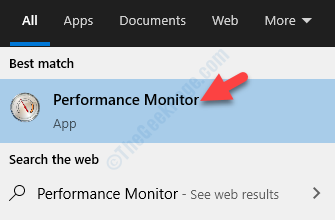
- 1677
- 247
- Mario Gollum
Perflogs o el registro basado en el rendimiento se utiliza para diagnosticar lo que está sucediendo con Windows cuando se usa para diferentes fines. Todos estos registros son recopilados por el sistema operativo utilizando un sistema de registro integrado dentro de Windows. Estos registros se almacenan en carpetas y los usuarios no pueden ver.
Por lo tanto, es el sistema operativo Windows 10 o Windows 11 que almacena todos sus archivos de registro en la carpeta Perflogs (creado por el sistema operativo como se mencionó anteriormente) y estos archivos de registro contienen información relacionada con cualquier problema del sistema, informes de rendimiento. y cualquier otra información importante que pueda usarse para el análisis.
¿Dónde se encuentra la carpeta?
La carpeta se puede encontrar en el directorio raíz (directorio principal) donde está instalado el sistema operativo. Por lo general, es la unidad C para la mayoría de los usuarios, pero puede diferir para muchos otros usuarios. Entonces, el camino es - %SystemDrive%\ perflogs. Sin embargo, esta ruta está oculta y requiere el permiso de administrador para acceder a ella.
Cómo leer los archivos de perflogs
Para leer los archivos ubicados dentro de la carpeta Perflogs, debe usar la aplicación de monitor de rendimiento de Windows 10 y 11. Esta aplicación también puede obtener los archivos de registro de los perflas y ofrecer una vista más clara. La aplicación también puede ejecutar sus diagnósticos. Veamos como.
Paso 1: Navegar al Comenzar botón en su escritorio (ubicado en la parte inferior izquierda de su pantalla) y escriba Monitor de rendimiento.
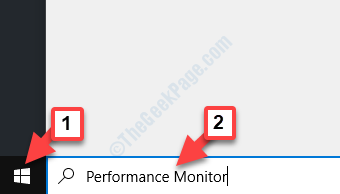
Paso 2: Haga clic a la izquierda en el resultado para abrir el Monitor de rendimiento aplicación.
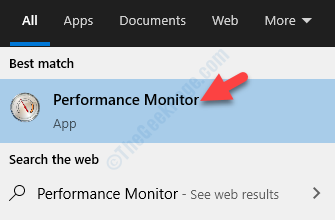
Paso 3: Cuando se abre la aplicación, vaya al Conjuntos de recopiladores de datos opción en el lado izquierdo de la ventana y haga clic en la flecha al lado para expandir la sección.
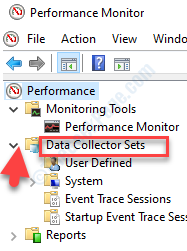
Etapa 4: Ahora, expandir el sistema y Botón derecho del ratón en su informe de registro deseado (rendimiento del sistema o diagnóstico del sistema) y elija comenzar.
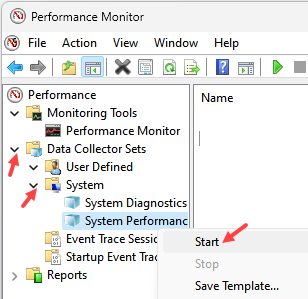
Paso 5: espere alrededor de 1 minuto y se generará el informe.
Puede ver el informe generado, haciendo clic en Informes -> Sistema -> rendimiento del sistema y luego hacer clic en el informe.
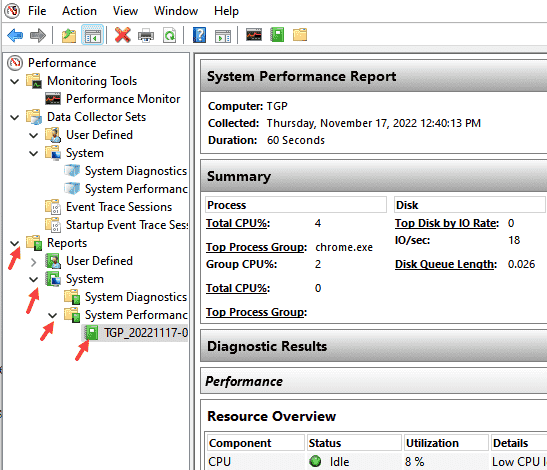
Del mismo modo, puede generar, el diagnóstico del sistema y los informes definidos por el usuario.
Nota: - Si navega manualmente a la carpeta, obtendrá los registros utilizando la ruta mencionada a continuación:
C: \ perflogs
Simplemente navegue, manualmente a la carpeta deseada. Encontrarás un Informes.html Archivo dentro de la carpeta que se puede abrir en cualquier navegador y mostrará la sinopsis de registros de rendimiento más claramente y en un mejor formato para comprender.
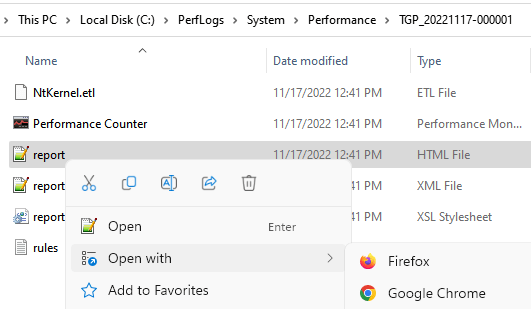
*Nota - Perflogs La carpeta se puede eliminar de forma segura, sin embargo, recuerde que cada vez que elimine la carpeta, el sistema operativo la creará automáticamente.
- « Arreglar el error de la impresora ocupado en Windows 10/11
- Cómo dejar de compartir una carpeta en Windows 10 »

